როგორ მოვაგვაროთ პრობლემები თქვენი Mac-ის დაწყებისას
მიუხედავად იმისა, რომ Mac-ები ზოგადად უპრობლემოა, ზოგჯერ შეიძლება შეგექმნათ პრობლემები თქვენი მოწყობილობის ჩატვირთვისას. ჩვენ შევკრიბეთ ჩვენი ტოპ 10 რჩევა თქვენი Mac-ის ხელახლა მუშაობისთვის, საერთო სპეციფიკური ან ზოგადი საკითხების გადასაჭრელად და პრობლემების დაწყების შესაძლებლობამდე შეჩერებისთვის.
თქვენ ყოველთვის უნდა გქონდეთ თქვენი ყველა მონაცემის მიმდინარე სარეზერვო ასლი. თუ არ გაქვთ ამჟამინდელი სარეზერვო საშუალება, გადადით Mac-ის სარეზერვო პროგრამული უზრუნველყოფა, აპარატურა და სახელმძღვანელო თქვენი Mac-ისთვისაირჩიეთ სარეზერვო მეთოდი და შემდეგ განახორციელეთ იგი მოქმედებაში.
01
10-დან

სათადარიგო მომხმარებლის ანგარიში ადმინისტრაციული შესაძლებლობებით დაგეხმარებათ თქვენი Mac-ის პრობლემების მოგვარებაში.
სათადარიგო ანგარიშის მიზანია ჰქონდეს მომხმარებლის ფაილების ხელუხლებელი ნაკრები, გაფართოებები და პრეფერენციები ჩატვირთვისას. ამან შეიძლება ხშირად გაუშვას თქვენი Mac-ი, თუ თქვენს მთავარ მომხმარებლის ანგარიშს პრობლემები აქვს, ან გაშვებისას, ან როდესაც თქვენ იყენებთ თქვენს Mac-ს. მას შემდეგ, რაც თქვენი Mac ჩართულია და მუშაობს, გამოიყენეთ სხვადასხვა მეთოდი პრობლემის დიაგნოსტიკისა და გამოსასწორებლად.
თქვენ უნდა შექმნათ ანგარიში, სანამ პრობლემები შეგექმნათ, ასე რომ, დარწმუნდით, რომ დააყენეთ ეს დავალება თქვენი დავალებების სიის სათავეში.
02
10-დან

Safe Boot ვარიანტი არის ერთ-ერთი ყველაზე ხშირად გამოყენებული მეთოდი პრობლემების დიაგნოსტიკისთვის. ის არსებითად აიძულებს Mac-ს გაუშვას სისტემის მინიმალური შესაძლო გაფართოებების, შრიფტების და სხვათა გამოყენებითგაშვების ნივთები. ის ასევე ამოწმებს თქვენს გაშვების დისკს, რათა დარწმუნდეს, რომ ის კარგ ფორმაშია ან მინიმუმ ჩატვირთვადი.
როდესაც გაშვების პრობლემები გაქვთ, Safe Boot დაგეხმარებათ Mac-ის ხელახლა ამუშავებაში.
03
10-დან

Mac-ის PRAM ან NVRAM (დამოკიდებულია თქვენი Mac-ის ასაკიდან) შეიცავს რამდენიმე ძირითად პარამეტრს, რომელიც აუცილებელია მისი ჩატვირთვისთვის. წარმატებით, მათ შორის, რომელი გაშვების მოწყობილობა გამოიყენოს, რამდენი მეხსიერებაა დაინსტალირებული და როგორია გრაფიკული ბარათი კონფიგურირებული.
მოაგვარეთ სტარტაპის რამდენიმე საკითხი PRAM/NVRAM-ს შარვალში ჩასვით. ეს სახელმძღვანელო გაჩვენებთ როგორ.
04
10-დან

Spencer Platt / Getty Images News
SMC აკონტროლებს Mac-ის ბევრ ძირითად აპარატურულ ფუნქციას, მათ შორის ძილის რეჟიმის მართვას, თერმული მენეჯმენტს და დენის ღილაკის გამოყენებას.
ზოგიერთ შემთხვევაში, Mac-ს, რომელიც არ დაასრულებს გაშვებას, ან ჩაირთვება და შემდეგ იყინება, შეიძლება დაგჭირდეთ მისი SMC გადატვირთვა.
05
10-დან

ბრიუს ლორანსი / გეტის სურათები
როდესაც გაშვების დროს ხედავთ მოციმციმე კითხვის ნიშანს, თქვენი Mac გეუბნებათ, რომ მას უჭირს ჩამტვირთავი ოპერაციული სისტემის პოვნა. მაშინაც კი, თუ თქვენი Mac საბოლოოდ დაასრულებს ჩატვირთვას, მნიშვნელოვანია ამ პრობლემის მოგვარება და დარწმუნდეთ, რომ დაყენებულია სწორი გაშვების დისკი.
06
10-დან

ცალსახად ინდოეთი / გეტის სურათები
Mac-ის გაშვების პროცესი ჩვეულებრივ პროგნოზირებადია. ჩართვის ღილაკზე დაჭერის შემდეგ დაინახავთ ნაცრისფერ ეკრანს (ან შავ ეკრანს, დამოკიდებულია Mac-ზე, რომელსაც იყენებთ) თქვენი Mac ეძებს გაშვების დისკს და შემდეგ ლურჯ ეკრანს, როდესაც თქვენი Mac იტვირთება საჭირო ფაილებს გაშვებიდან მართოს. თუ ყველაფერი კარგად წავა, სამუშაო მაგიდაზე აღმოჩნდებით.
თუ თქვენი Mac ჩერდება ნაცრისფერ ეკრანზე, წინ გაქვთ ცოტა დეტექტიური სამუშაო. ლურჯი ეკრანის პრობლემისგან განსხვავებით (ქვემოთ ნახსენები), რომელიც მარტივია, არსებობს მრავალი დამნაშავე, რამაც შეიძლება გამოიწვიოს თქვენი Mac-ის ნაცრისფერ ეკრანზე გაჭედვა.
შესაძლოა უფრო ადვილი იყოს, ვიდრე ფიქრობთ, თქვენი Mac-ის ხელახლა გაშვება, თუმცა ამას შეიძლება გარკვეული დრო დასჭირდეს.
07
10-დან
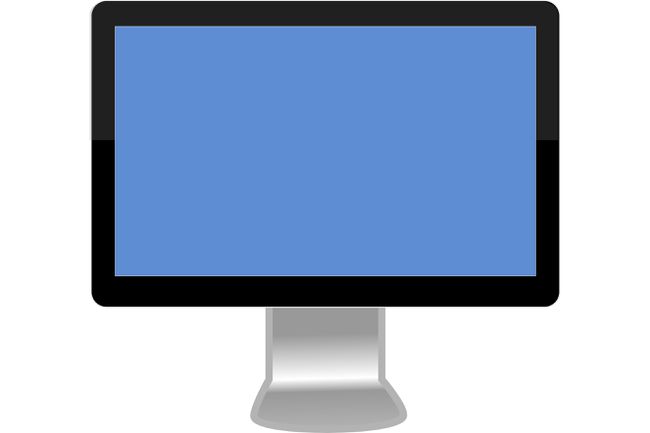
Pixabay
თუ თქვენ ჩართავთ თქვენს Mac-ს, გადალახავთ მას ნაცრისფერ ეკრანს, მაგრამ შემდეგ ჩერდებით ლურჯ ეკრანზე, ეს ნიშნავს, რომ თქვენს Mac-ს უჭირს ყველა საჭირო ფაილის ჩატვირთვა გაშვების დისკიდან.
ეს სახელმძღვანელო დაგეხმარებათ პრობლემის მიზეზის დიაგნოსტიკის პროცესში. ის ასევე დაგეხმარებათ შეასრულოთ რემონტი, რომელიც საჭიროა თქვენი Mac-ის ხელახლა გასაშვებად.
08
10-დან

ივან ბაჯიჩი / გეტის სურათები
გაშვების ბევრ პრობლემას იწვევს დისკი, რომელსაც მცირე შეკეთება სჭირდება. მაგრამ თქვენ ვერ შეასრულებთ რაიმე შეკეთებას, თუ ვერ დაასრულებთ თქვენს Mac-ს ჩატვირთვას.
ეს გზამკვლევი გიჩვენებთ ხრიკებს თქვენი Mac-ის ამოქმედებისა და გაშვებისთვის, რათა შეაკეთოთ დისკი Apple-ის ან მესამე მხარის პროგრამული უზრუნველყოფის საშუალებით. ჩვენ არ ვზღუდავთ გადაწყვეტილებებს თქვენი Mac-ის ჩატვირთვის მხოლოდ ერთი მეთოდით. ჩვენ ასევე ვფარავთ მეთოდებს, რომლებიც დაგეხმარებათ თქვენი Mac-ის იმ დონემდე გაშვებაში, სადაც შეძლებთ გაშვების დისკის შეკეთებას ან პრობლემის შემდგომ დიაგნოზს.
09
10-დან

დევიდ პოლ მორისი / გეტის სურათები
როდესაც თქვენი Mac არ ითანამშრომლებს გაშვების დროს, შეიძლება დაგჭირდეთ აიძულოთ იგი გამოიყენოს ალტერნატიული მეთოდი, როგორიცაა ჩატვირთვა უსაფრთხო რეჟიმში ან დაწყებული სხვა მოწყობილობიდან. თქვენ შეგიძლიათ თქვენს Mac-მაც კი გითხრათ გაშვების დროს გადადგმული ყოველი ნაბიჯი, ასე რომ თქვენ ხედავთ, სად ვერ ხერხდება გაშვების პროცესი.
10
10-დან

ჯასტინ სალივანი / Getty Images სიახლეები / Getty Images
Mac-ის გაშვების ზოგიერთი პრობლემა გამოწვეულია macOS-ით ან OS X განახლება რომ ცუდად წავიდა. ინსტალაციის პროცესში მოხდა რაღაც, როგორიცაა ელექტროენერგიის შეწყვეტა ან დენის გათიშვა. შედეგი შეიძლება იყოს კორუმპირებული სისტემა, რომელიც არ ჩაიტვირთება, ან სისტემა, რომელიც ჩაიტვირთება, მაგრამ არასტაბილურია და ავარიულია.
იგივე განახლების ინსტალაციის საშუალებით ხელახლა ცდა ნაკლებად სავარაუდოა, რომ იმუშაოს, რადგან OS-ის განახლებული ვერსიები არ მუშაობს მოიცავს ყველა საჭირო სისტემურ ფაილს, მხოლოდ მათ, რომლებიც განსხვავდება წინა ვერსიისგან OS. იმის გამო, რომ არ არსებობს იმის ცოდნა, თუ რომელ სისტემურ ფაილებზე შეიძლება დაზარალდეს კორუმპირებული ინსტალაცია, საუკეთესო რამ არის განახლების გამოყენება, რომელიც შეიცავს ყველა საჭირო სისტემის ფაილს.
Apple უზრუნველყოფს ამას კომბინირებული განახლების სახით. ეს სახელმძღვანელო გაჩვენებთ, თუ როგორ უნდა მიიღოთ და დააინსტალიროთ კომბინირებული განახლებები.
